Ce wikiHow vous apprend à imprimer un message électronique depuis l'application Mail de votre iPhone ou iPad.
Pas
-
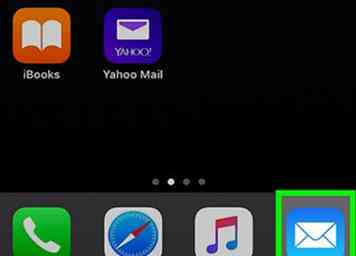 1 Ouvrez l'application Mail sur votre iPhone ou iPad. C'est l'icône bleue avec une enveloppe blanche à l'intérieur. Vous le trouverez généralement sur l'écran d'accueil.
1 Ouvrez l'application Mail sur votre iPhone ou iPad. C'est l'icône bleue avec une enveloppe blanche à l'intérieur. Vous le trouverez généralement sur l'écran d'accueil. - Si vous n'avez pas encore configuré votre iPhone ou votre iPad pour l'impression, reportez-vous à la section Impression depuis votre iPhone pour commencer.
-
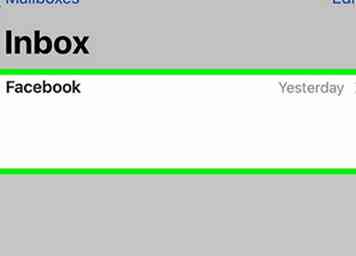 2 Appuyez sur le message que vous souhaitez imprimer.
2 Appuyez sur le message que vous souhaitez imprimer. -
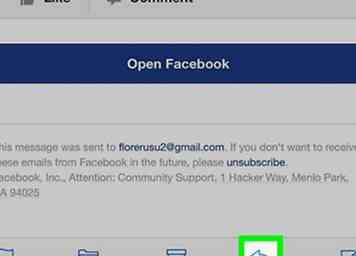 3 Appuyez sur la flèche pointant vers la gauche. C'est la quatrième icône en bas de l'écran. Un menu se développera.
3 Appuyez sur la flèche pointant vers la gauche. C'est la quatrième icône en bas de l'écran. Un menu se développera. -
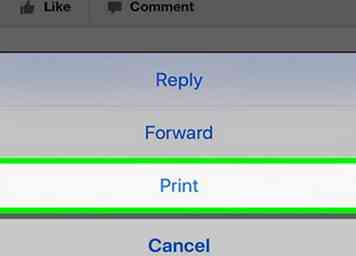 4 Robinet Impression. C'est en bas du menu.
4 Robinet Impression. C'est en bas du menu. -
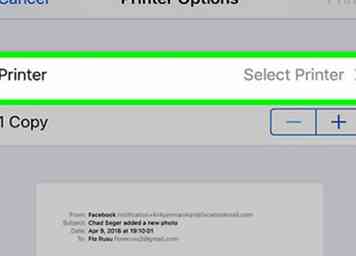 5 Sélectionner AirPrint dans le menu déroulant "Imprimante". Si vous avez configuré votre iPhone ou votre iPad pour utiliser une autre imprimante, sélectionnez-la à la place.
5 Sélectionner AirPrint dans le menu déroulant "Imprimante". Si vous avez configuré votre iPhone ou votre iPad pour utiliser une autre imprimante, sélectionnez-la à la place. -
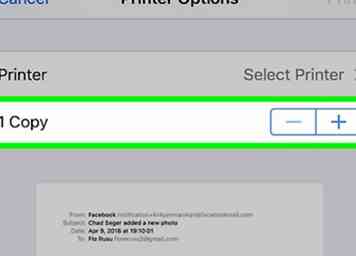 6 Sélectionnez le nombre de copies et la plage de pages.
6 Sélectionnez le nombre de copies et la plage de pages. - Pour imprimer plus d'une copie du message, appuyez sur le bouton + à côté de "1 Copie" jusqu'à ce que vous voyiez le nombre de copies que vous voulez (par exemple "3 copies").
- Si vous ne souhaitez pas imprimer chaque page du message, appuyez sur Toutes les pages, puis sélectionnez le nombre de pages à imprimer.
-
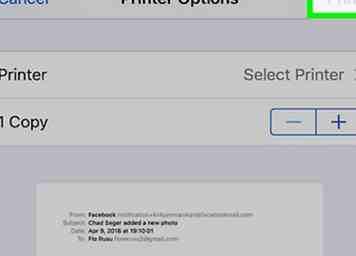 7 Robinet Impression. C'est dans le coin supérieur droit de l'écran. Le message électronique sera envoyé à l'imprimante sélectionnée.
7 Robinet Impression. C'est dans le coin supérieur droit de l'écran. Le message électronique sera envoyé à l'imprimante sélectionnée.
Facebook
Twitter
Google+
 Minotauromaquia
Minotauromaquia
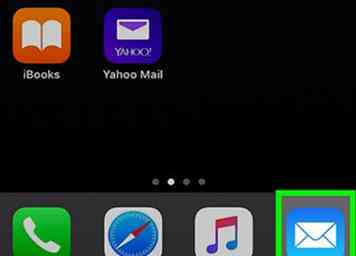 1 Ouvrez l'application Mail sur votre iPhone ou iPad. C'est l'icône bleue avec une enveloppe blanche à l'intérieur. Vous le trouverez généralement sur l'écran d'accueil.
1 Ouvrez l'application Mail sur votre iPhone ou iPad. C'est l'icône bleue avec une enveloppe blanche à l'intérieur. Vous le trouverez généralement sur l'écran d'accueil. 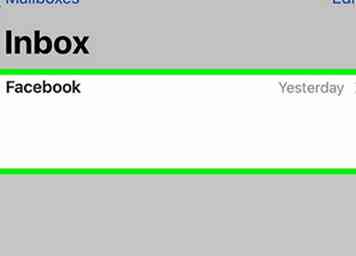 2 Appuyez sur le message que vous souhaitez imprimer.
2 Appuyez sur le message que vous souhaitez imprimer. 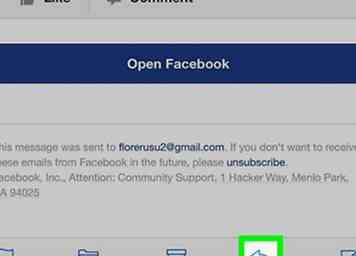 3 Appuyez sur la flèche pointant vers la gauche. C'est la quatrième icône en bas de l'écran. Un menu se développera.
3 Appuyez sur la flèche pointant vers la gauche. C'est la quatrième icône en bas de l'écran. Un menu se développera. 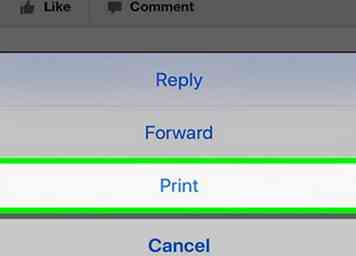 4 Robinet
4 Robinet 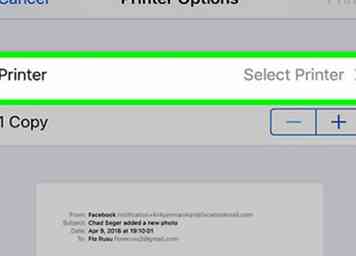 5 Sélectionner
5 Sélectionner 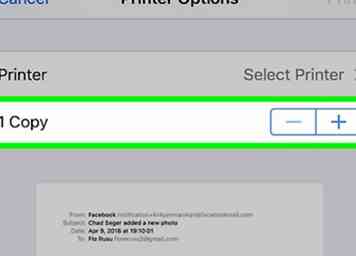 6 Sélectionnez le nombre de copies et la plage de pages.
6 Sélectionnez le nombre de copies et la plage de pages. 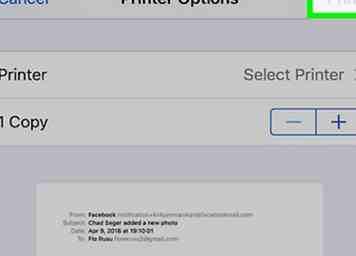 7 Robinet
7 Robinet